WordPressサイドバーとは何ですか? サイドバーを効果的に使用する3つの方法
公開: 2021-11-03WordPressサイドバーとは何ですか?WordPressウェブサイトデザイナーとしてあなたにとってなぜそれほど価値があるのですか?
新しい読者やユーザーをWordPressサイトに引き付ける魅力的なコンテンツを作成することがいかに重要かは誰もが知っています。 しかし、より多くのトラフィックを構築し、より多くのコンバージョンにつながるような方法でWordPressサイドバーを最適化していない可能性があることをご存知ですか?
この記事では、「WordPressサイドバーとは何ですか?」という質問に飛び込みます。 そして、サイトのデザインでそれらをより効果的に使用する方法。 また、サイドバーを最適化してエンゲージメントを高め、より質の高いトラフィックをもたらすための具体的な方法についても見ていきます。
最も重要なことは、サイドバーを使用してコンバージョンを促進する方法を発見することです。
見てみましょう。
Webデザイナーやユーザーは、Webサイトのサイドバーがどれほど強力であるかを完全に理解していないため、それらを無視することがあります。 サイドバーは、投稿やWebページの単なる付属品と見なされます。 このため、サイドバーをユーザーエンゲージメントを追加するための便利なツールとは見なさないことがよくあります。 機能の連絡先のアップグレードと要素、サイドバー、またはこれまで以上に強力な機能の改善。
WordPressサイドバーとは何ですか?その真の機能は何ですか?
簡単に言うと、WordPressサイドバーは、ページのメインコンテンツを超える情報を表示するページの領域です。 サイドバーのスペースは限られていることが多く、Webページの片側(または両側)にあります。
ほとんどの場合、サイドバーは次のようなものを表示するために使用されます。
- ナビゲーションメニュー
- 最近の投稿のリスト
- 広告またはスポンサーシップ
- カレンダー
- 特別なイベント
- ビデオやポッドキャストなどの追加メディア
ただし、限られたスペースにもかかわらず、サイドバー内で作業する必要があり、多くのWordPressデザイナーは、人間が可能な限り多くのウィジェットをサイドバーに叩きつけます。 この主な理由は、できるだけ多くのサイトユーザーの好みやニーズに対応したいということです。
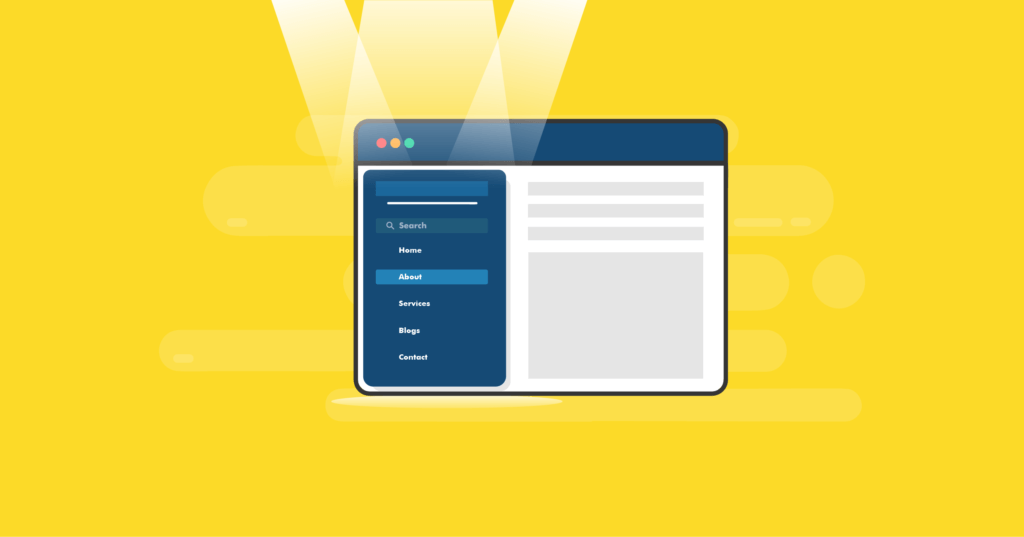
ウェブサイトのサイドバーを最適化する3つの方法
しかし、それはWordPressサイドバーを使用する正しい方法ですか?
サイト設計者は、すべてのWebページで「すべてのベースをカバー」しようとするという間違いを犯すことがよくあります。 言い換えれば、誰かが現在のページでカバーされていない特定の情報を探して自分のサイトにアクセスした場合に備えて、できるだけ多くの関連情報を投稿したいと考えています。
残念ながら、この方法では、ユーザーが情報に圧倒されていると感じることがよくあります。 さらに悪いことに、一部のユーザーはWebサイトがスパムでいっぱいだとさえ思うかもしれません。
明らかに、これは否定的な第一印象です。 ほとんどのユーザーは、おそらくこのタイプのサイトに戻ることはありません。
そしてこれは、WordPressサイドバーがWordPressサイトデザインで最も無視されている領域の1つであることを完全に説明するのに役立ちます。 サイドバーの真の機能は、ページのメインコンテンツに最も関連性のあるウィジェットのみを表示することです。
これにより、ユーザーエンゲージメントが高まり、後でユーザーがサイトに戻ってくるようになります。 そしてそれが起こると、ユーザーを顧客に変える可能性が大幅に高まります。
サイドバーがオーディエンスを追い払うのではなく、サイトデザインに付加価値を与えることを100%確実にしたい場合は、WordPressサイドバーを最適化する3つの簡単な(そして効果的な)方法があります。
1.サイドバーに表示されるウィジェットの数を制限する
まず、サイドバーを追加できるさまざまなオプションがあるWordPressテーマを実行することが重要です。 このための最高のテーマの1つは、Kadenceテーマです。 他のテーマとは異なり、Kadenceテーマは、ページレイアウトの表示方法を自動的に決定するページテンプレートを使用しません。
むしろ、ページレイアウト(サイドバーの位置を含む)は、ページ/投稿の設定を通じて実行されます。 つまり、Kadenceテーマカスタマイザーを使用して、投稿またはページに普遍的に適用される設定を定義できます。 Kadenceを使用する多くの理由の1つにすぎません。
この高度なサイト全体のオプションにより、サイドバーコンテンツの置き換えが簡単かつ効果的になります。 また、デザイン内で最適に機能すると思われる場所でサイドバーを自由に使用できます。
次に、サイドバーに必要なウィジェットを決定します。 そして、それは多くのWordPressデザイナーにとって難しい決断になる可能性があります。
結局のところ、非常に多くの異なるウィジェットを使用できるので、それらをたくさん追加したくなるでしょう。 しかし、このタイプの過密は、サイトの訪問者にとって圧倒的なものになります。
ほとんどの人は、複雑ではなく、ページのメインコンテンツが完全に非常に高いWebページを好みます。 つまり、サイドバーのコンテンツは、きちんと配置されていて、邪魔にならずに簡単にアクセスできる必要があります。
サイドバーに配置するものを選択するために、ニッチで最も人気のあるWebサイトのいくつかを調べ始めてください。 これらの各サイトに共通するサイドバーウィジェットを確認します。
ほとんどの場合、トラフィックが最も多いサイトでは、次のような同様のウィジェットが使用されます。
- ニュースレターのオプトイン
- 内部リンク付きのナビゲーションメニュー
- 広告とスポンサーシップ
- ソーシャルメディアでつながる方法
- トレンドで人気のある投稿
- サイトカテゴリ
- 最新または最新の投稿
- 検索フォーム
- 関連記事
- セクションについて
もちろん、サイトやコンテンツにとって意味がある場合は、最も一般的なウィジェットから自由に逸脱してください。 ここで最も重要なことは、ウィジェットの決定が、ページとサイトに何が付加価値をもたらすかについての完全かつ慎重な考慮に基づいているということです。

サイドバーで使用するウィジェットを決定する前に考慮すべきいくつかの要素を次に示します。
ウィジェットは冗長であってはなりません
使用するウィジェットごとに機能が何であるかを注意深く調べてください。 各ウィジェットの機能が他のウィジェットとは完全に一意であることを確認してください。
つまり、ソーシャルメディアページをそれぞれ異なる方法で表示するという理由だけで、4つの異なるソーシャルウィジェットは必要ありません。
1つだけ使用してください。
ウィジェット対応のその他の領域を使用する(フッターまたはヘッダーセクションなど)
これを行うことで、ウィジェットが多すぎてサイドバーが飽和するのを防ぐことができます。 また、フッター、ヘッダー、サイドバーにいくつかの最も重要なウィジェットを同時に表示したい場合があります。
これにより、ユーザーは現在ページを閲覧している場所に関係なく、簡単にアクセスできます。
もう1つのオプションは、最も重要なウィジェットをスティッキー、フローティング、または固定にすることです。 これについては、もう少し詳しく説明します。
視聴者がサイトを閲覧するデバイスを検討する
今日の市場では、サイトユーザーの大多数がモバイルデバイスを介してデザインを見ています。 このため、これらのデバイスの小さな画面のウィジェットによってページが過密にならないようにする必要があります。
Kadenceテーマなどの高品質のWordPressテーマは完全にモバイル対応ですが、デザインを表示およびテストするには、常にブラウザーの開発者ツール(またはCrossBrowserTestingなどのプレミアムツール)を使用する必要があります。
これを行うことで、最も一般的に使用される画面でWordPressサイドバーを最適化することができます。
2.投稿またはページごとにWordPressサイドバーをカスタマイズします
WordPressのサイドバーや、Webサイトの他のすべての要素を最適化する場合、関連性が重要です。 使用することを選択したウィジェットのうち、特定の投稿またはページに関連するものはどれですか?
ユーザーが見ることができるのはそれらだけです。
たとえば、すべてのサイトページに「最近の投稿」ウィジェットを表示する必要はありません。 また、すべての投稿に「概要」または作成者の完全な経歴を表示する必要はありません。
ただし、すべての投稿とページには、おそらくメーリングリストまたはニュースレターへのオプトインが表示されているはずです。
3.フローティングウィジェットを採用する
フローティングウィジェットは、ユーザーがページをスクロールするときにユーザーをフォローする最も重要なウィジェット(またはサイドバー全体)を備えている必要があります。
これらのスティッキーで固定されたフローティングウィジェットを使用すると、サイトユーザーはいつでも簡単にアクションを実行できます。 そして、彼らは現在投稿やページのどこに座っていてもそうすることができます。 対話したいウィジェットにアクセスするために、サイドバーまたはフッター領域まで上下にスクロールする必要はありません。
今日、多くの人気のあるブログ投稿は、ナビゲーションバーやソーシャルメディアリンクにつながることが多い固定ウィジェットを備えています。 フローティングウィジェットをページまたは投稿の隅に配置することで、効果的な呼び出しボタンに簡単に変えることができます。 ウィジェットにページのメインコンテンツを表示させるのではなく、ユーザーがクリックしたときにポップアップアニメーションまたはスライドイン機能を追加するだけです。
WordPressサイドバーをより効果的に使用する
WordPressサイドバーをより適切に最適化する方法をよりよく理解できたので、それを実現するために必要なものを簡単に見てみましょう。
ステップ1:顧客のニーズを理解する
時間をかけて、ユーザーが何を探しているのかを理解してください。 次に、サイドバーを使用して、探している製品や情報に向けてガイドします。
気を散らす情報をサイドバーに押し込みすぎないようにします。そうしないと、サイドバーを怖がらせるリスクがあります。
ステップ2:魅力的なサイトの作成に役立つツールを使用する
使用するサイドバーを含む、Webサイトのすべての部分でデザインとプログラミングの時間を節約するのに役立つWordPressテーマとプラグインを選択してください。 Kadenceテーマは開始するのに最適な場所です。
高価なWordPress開発者を雇ってカスタムのものを作成することは確かに可能ですが、WordPressエコシステムには、コーディング作業を必要とせずに自分で仕事をこなすのに役立つ使いやすいツールがたくさんあります。
ウィジェットオプションと呼ばれるプラグインは、WordPressプラグインリポジトリに無料でダウンロードしてインストールでき、ウィジェット管理のための複雑なタスクを実行する機能を提供します。 ウィジェットオプションを使用すると、ウィジェットの表示、アニメーション、スタイル設定などを制御できます。
ウィジェットオプションがテーブルにもたらす最高の機能の1つは、投稿とページのウィジェット表示コントロールです。 この便利な機能を使用すると、最も関連性の高いページにのみ表示されるウィジェットの数を制限できます。
これにより、サイトの個々の投稿またはページごとにWordPressサイドバーをカスタマイズできます。
さらに、プラグインは、デスクトップ、タブレット、モバイルなどのさまざまなタイプのデバイスでウィジェットの可視性を制御します。
WidgetOptionsPremiumへのアップグレードを選択することもできます。 有料版には、次の追加オプションが含まれます。
- キャッシング
- カスタムウィジェットリンク
- 許可オプション
- ウィジェットのスタイリング
- スティッキーウィジェット
- もっと
無料でダウンロードしたり、プレミアムバージョンの料金を支払ったりできる数千の異なるWordPressプラグインがあります。 これらのプラグインのほとんどすべては、コーディングの知識がなくてもサイトの詳細を管理できるように設計されています。
ステップ3:スタイルと機能性を促進するサイドバーレイアウトを選択する
人々がほんの数秒の注目を集める今日のペースの速い世界では、ユーザーは探している情報を見つけるための最も速くて簡単な方法を望んでいます。
WordPressのサイドバーに関連しているため、シングルサイドバー、2サイドバー、またはサイドバーなしのレイアウトを使用するかどうかにかかわらず、選択が投稿やページの機能にどのように影響するかを考えてください。
サイドバーは、サイトのユーザーがコンテンツにもっと関与できるようにするためのものであることに注意してください。 サイドバーのないサイトレイアウトを選択する場合は、選択したウィジェットを慎重に配置し、ユーザーがコンテンツを簡単に探索できるようにしてください。
まとめ
WordPressサイドバーが何であるかを理解するのに数分かかったので、それらがあなたの投稿やページへの単なるアクセサリー以上のものであることがわかります。
実際、これらは、サイトトラフィックを増やし、全体的なコンバージョンを増やすのに役立つ重要な役割を果たします。 サイドバーとは何か、そしてそれをWordPressで機能させてビジネスデザインで機能させる方法を理解してください。
ビジネスの成長に役立つその他のツールについては、以下をご覧ください。
